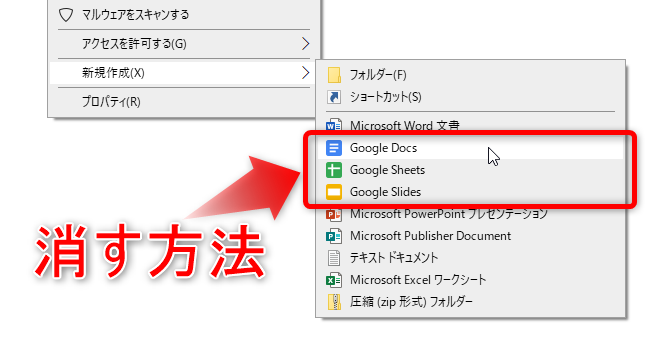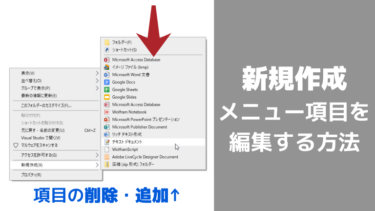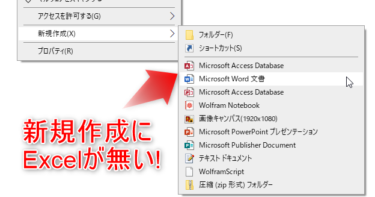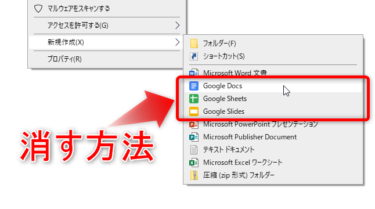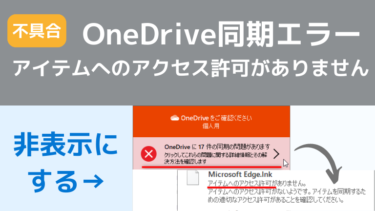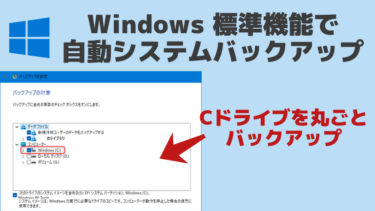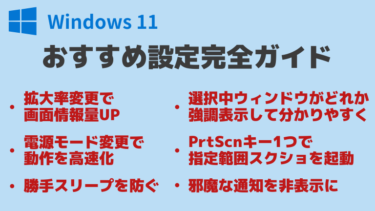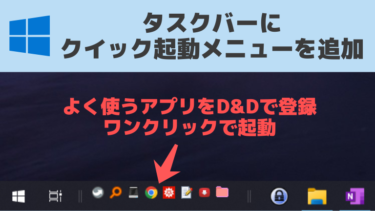新規作成メニューの不要なGoogle Docsたち
Windowsでパソコン版GoogleDriveをインストールしている環境では、右クリックの新規作成メニューに Google Docs・Google Sheets・Google Slides の項目があります。
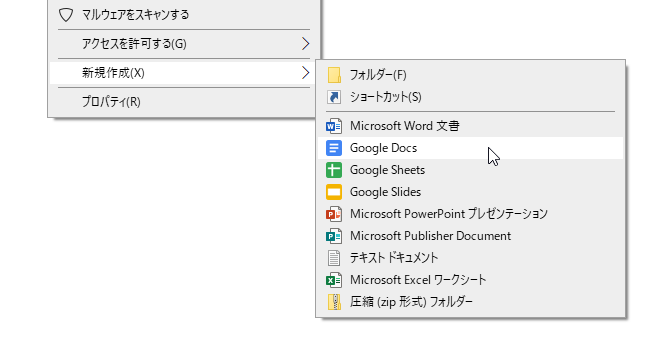
今回はこれらのGoogle系のアイテムを新規作成メニューから削除する方法について記載します。
※実は右クリックの新規作成メニューの項目を編集できるソフトなどを使ってGoogle系のアイテム項目を削除しても、GoogleDriveのソフトがそれを検知して勝手に復元してしまう仕様になっていて削除が一筋縄ではいかない…。(超おせっかい仕様)
追記(2021/11/23)
- Google系アイテム項目をメニューから削除できるソフトが見つかったので、こちらの方法をメインで掲載しました
- 以前紹介したレジストリ手動編集による方法で不具合報告を頂いたため、非推奨にしました
メニューからGoogle系アイテムを消す方法
Windowsの右クリックメニューにある「新規作成」に表示されている項目を編集することができるソフト「新規作成エディタ」を使用すれば、Google系アイテム項目を新規作成メニューから消すことができます。
(このソフトを使用した場合、私の環境では2週間以上経過しても勝手にGoogle系項目がメニューに復活することはありませんでした。)
以下手順について記載しますが、使用するソフトの詳しいダウンロード方法や使用上の注意、詳細な使い方は以下リンクのページに記載したので不明点がある場合はご参照ください。
Windowsの右クリックメニューにある「新規作成」に表示されている項目を削除・追加・編集する方法について記載しました。 新規作成エディタというフリーソフトを使うと項目の編集が簡単に行えます。(ソフト開発者のSekiSekki様に大感[…]
ソフトのダウンロード&起動
こちらからダウンロードできます。
リンク:新規作成エディタ (Vectorダウンロードページ)
※「ダウンロードページへ」→「このソフトを今すぐダウンロード」でソフトがダウンロードされます。
※ 起動する前に必ず readme.txt を読み、免責事項や著作権について確認してください。
解凍したzipファイル内にある shellnewedit.exe がソフトウェア本体です。これをダブルクリックして起動します。
Google Docs等を非表示にする
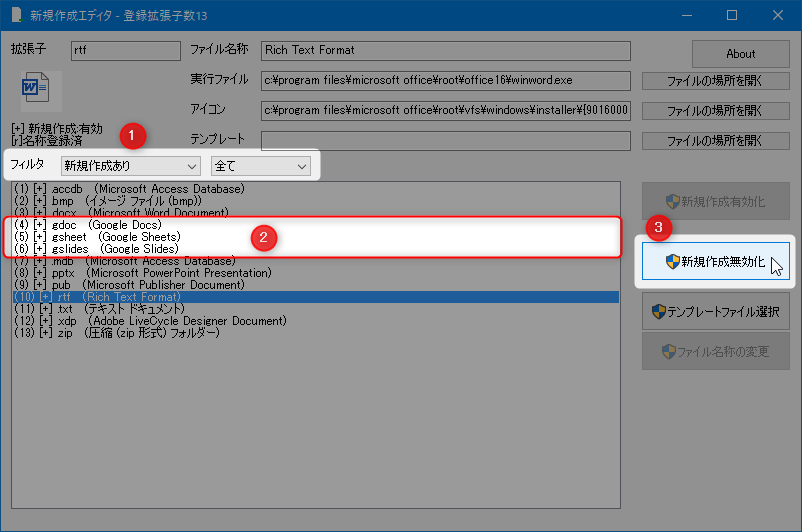
- フィルタで「新規作成あり」を選ぶ
(現在「新規作成」メニューに登録されている項目が一覧で表示される) - その中に .gdoc (Google Docs)・.gdoc (Google Sheets)・.gdoc (Google Slides) があるので、不要なものをクリックする
(※複数選択はできないので1個ずつ無効化する) - 新規作成無効化をクリックする
確認のメッセージが出るので、「はい」をクリックします。
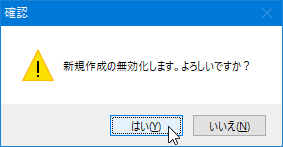
その後に一瞬黒いウィンドウ(コマンドプロンプト)が表示されます。改めて右クリックメニューの「新規作成」を見てみると、今無効化したGoogle Docs等がちゃんと無くなっています。
※ソフト側の一覧では表示されたままになっている場合がありますが、ソフト上でF5キーを押すと表示が更新され無効化した項目が一覧から消えるはずです。
※上記手順でうまくいかないとき
上記手順を実行してもメニューから非表示にならない場合や、時間をおいたり再起動したりすると勝手に再表示されてしまう時は以下の手順にお進み下さい。
ただし以下の手順を実行すると環境によっては不具合が生じるみたいなので、非推奨です。
(私の環境では問題なかったのですが、他の方から不具合報告をいただきました。)
(メニューからGoogle系アイテムを消す方法②:非推奨)
レジストリ編集の手順を誤るとOSに深刻なトラブルが発生する可能性があります。
すみませんがレジストリエディターは自己責任でご使用下さい。
(レジストリ編集時のお約束警告文)
↑もし超不安なら復元ポイントを作成しておくといいかも。変なところをいじらなければまず問題ないです。
不具合報告 (追記:2021/11/23)
以下の手順を実行したところ不具合が発生したという報告をコメントで頂きました。
デスクトップ上のアイコンが数秒おきにリロードされてしまう症状が発生したとのことです。
環境によってはこの症状が同じように発生する可能性があります。
実行後に問題が発生した場合は以下の手順で変更した部分をもとに戻してください。
手順
まずレジストリエディターを起動する。
<起動方法:以下の手順のうちどれか好きなもので>
- 画面左下スタートボタンを押して「れじすとり」と入力すると レジストリエディター が検索結果に出るので起動
- ショートカットキー Windows + R → ファイル名を指定して実行ダイアログで「regedit」と入力しEnter
起動後、上部にレジストリキーを入力する欄(デフォルトで「コンピューター」と表示されている)があるので、そこに消したいアイテムに応じた以下の文字列をコピーして貼り付けし、Enter。
<Google系アイテムの新規作成メニューのレジストリキー>
| 削除したいアイテム | 入力欄にコピペする文字列 (レジストリキー) |
| Google Docs (文書作成) | コンピューター\HKEY_CLASSES_ROOT\.gdoc\ShellNew |
| Google Sheets (表計算) | コンピューター\HKEY_CLASSES_ROOT\.gsheet\ShellNew |
| Google Slides (スライド) | コンピューター\HKEY_CLASSES_ROOT\.gslides\ShellNew |
※アイテムは1個ずつしか消せないので、以下 Google Docs を項目から消す場合の手順について説明。
(他の2つを消す場合も同じ手順。消したくないアイテムがあればスキップして問題ない。)
レジストリキーを入力する欄に上記文字列をコピペしてEnterキーを押すと、そのレジストリの場所まで移動する。
ShellNewフォルダ(キー)を右クリック → アクセス許可(P)…
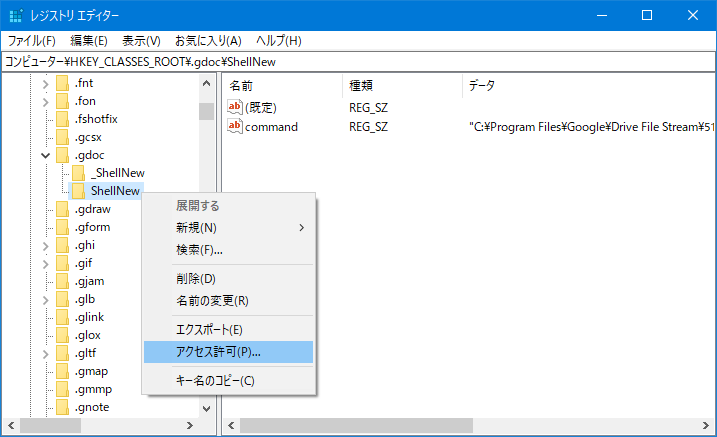
※「ShellNew」フォルダ(キー)の上にある「_ShellNew」キーは私の環境のものなので無視してください。
「グループ名またはユーザー名」の一覧から、現在使用している自分のユーザーアカウントを選択。
※表示名は ユーザー名 (○○@outlook.jp) のようになっている。
選択後、下の拒否のチェックボックスのフルコントロール・読み取りの両方にチェックを入れ、OKを押す。
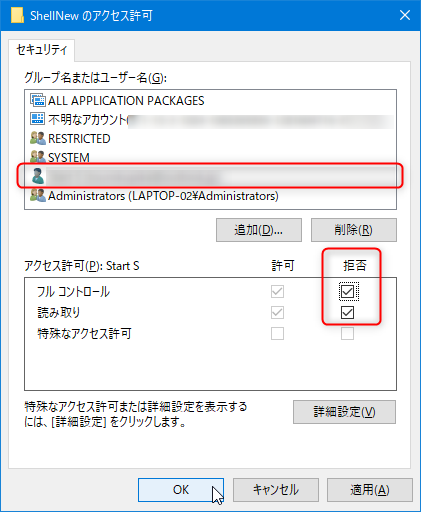
はい をクリック。
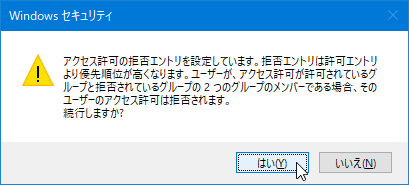
すると、ShellNewキー内の値の設定が(見かけ上)消える。
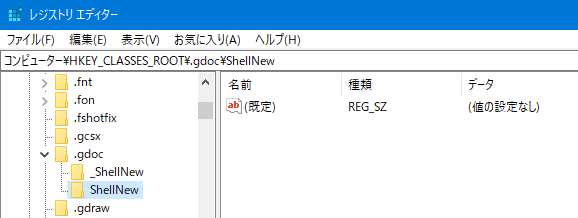
改めて右クリックメニューの新規作成を見ると、ちゃんとGoogleドキュメントの新規作成項目が消えている。
(時間経過で勝手に復活することもない)
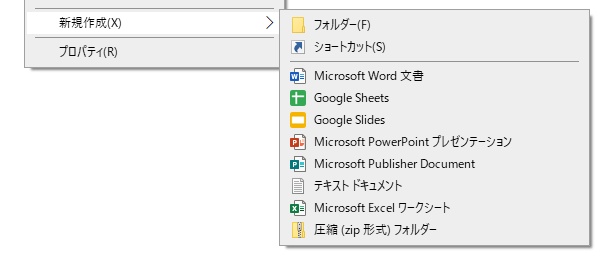
同じ手順をGoogle SheetsとGoogle Slidesに対して行えば、右クリックの新規作成メニューからGoogle系アイテムを全部削除できる。
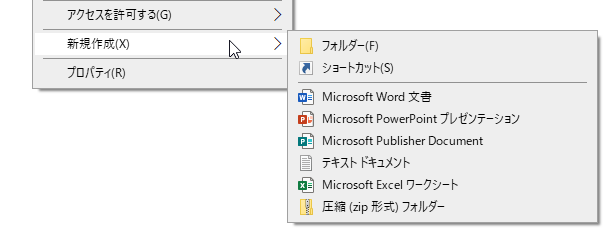
不要なGoogle系アイテムをメニューから消せてスッキリฅ/ᐠ˶>ω<˶ᐟ\ฅ
削除したGoogle系の項目を復元する方法
上記手順でアクセスを拒否したフルコントロール・読み取りの両方の拒否チェックボックスからチェックを外すと、削除したGoogle系の項目が新規作成メニューに復活します。
チェックを外す時も手順は上記と同様です。
Google系以外の不要項目も削除したい場合
Google系以外の新規作成項目はフリーソフトで簡単に削除できます! (こんな面倒な手順を踏まずにすぐできる)
Windowsの右クリックメニューにある「新規作成」に表示されている項目を削除・追加・編集する方法について記載しました。 新規作成エディタというフリーソフトを使うと項目の編集が簡単に行えます。(ソフト開発者のSekiSekki様に大感[…]
不要な項目を消せるだけでなく、新規作成に新しい形式のファイルを追加したりテンプレートを登録したりでき大変便利です。
追加情報 新規作成メニューにExcelがない場合
(今回とは全く別件で、)何らかの不具合で新規作成の項目からExcelなどのOfficeファイルの項目が消えてしまう場合があるみたいです。
その修復方法についてこちらに掲載したので当てはまる方はご参照ください。
右クリックメニューにある「新規作成」から Excel (Microsoft Excel ワークシート) の項目が消えてしまった場合の復元方法です。 症状 画像のように右クリックメニューの「新規作成」の項目を見ても、Excelの項目([…]
わざわざこの操作を行った理由
普段右クリックメニューの新規作成項目から不要なアイテムを削除したい時には、右クリックの新規作成メニューの項目を編集できるソフト ShellNewHandler を使ってアイテムを無効化していました。
しかしGoogle Docs, Sheets, Slides の3つはShellNewHandlerを使って無効にしてもメニューから消えず苦戦しました…。
※一瞬メニューから消えるのにすぐに復活してしまう。
レジストリを見ると、該当拡張子を新規作成メニューに表示させるためのキー(ShellNew)を消しても自動で再追加されてしまう消せない状態になっていました。(絶対消させない意思を感じたw)
ソフト ShellNewHandler は ShellNew を _ShellNew にリネームすることで新規作成メニューから当該拡張子ファイル項目を非表示にしている仕様です。
しかしShellNewをリネームしたりShellNewを削除したりするとそれがGoogleDriveに検知され勝手にShellNewが復元されてしまうようです…。
消しても復元されるなら「アクセス自体を禁止する」という手段でGoogleDriveによる検知を妨害できないか確認したところ無事有効でした😸
GoogleDriveに限らず、同じような手口を使う迷惑ソフトに対しても今回の方法が同様に利用できるかもしれません。
同じ問題て困っていたトルコ?の方に対処法を伝えたい…
リンク:Can't delete gdocs on context menu. Google Docs, Sheets & Slides keeps appeting on context menu.
※一定時間経つと質問がロックされてしまい返信できない